Если вы видите это сообщение, значит, произошла проблема с загрузкой файлов в стилей (CSS) нашего сайта. Попробуйте сбросить кэш браузера (Ctrl+F5).
Если это не поможет, а вы находитесь в регионе, где возможны ограничения интернет-трафика с российских серверов — воспользуйтесь VPN.
|
Краткое описание проблемы: Попался мне в руки (бесплатно) ноут Dell Vostro 1000 модели PP23LB. Показался он мне неплохим вариантом как настольный комп в мастерскую, ибо с телефона искать и решать технические вопросы, лайфхаки, и слушать фоновые Rammstein с 2Pac Shakur не сильно удобно. Ноут был с ушатанной и уже частично неработающей Windows Vista, вместо неё благополучно загружена и работает лицензионная 64-хбитная Windows 10. Начал апгрейдить ноут для увеличения быстроты работы. Не потому, что нету денег на новый (новых в доме 2 штуки), а просто нравится эта старая машина, крепкая, удобная, и сделана в Европе, не в Китае. Благополучно заменён RAM с 2 на 4GB, и сделал попытку заменить штатный HDD на SSD марки Kingston, ёмкостью 120GB. Вот тут и начинается интересное. BIOS хардвер видит, начал я перезагрузку Windows на установленнный SSD, она тоже хард видит, как патрицию на 110GB, но устанавливаться туда не хочет, ругается на то, что у BIOS с этим SSD какие-то размолвки, типа BIOS не даёт туда установить. Посему вопрос к местным Нео: Что это такое, с чем его едят, и как это обойти-решить для того, чтобы Винда установилась на SSD? Буду весьма признателен за работающее решение. бонус за лучший ответ (выдан): 100 кредитов Вариантов «обойти проблему» есть несколько. Можно поставить «ось» на HDD, сделать образ и перенести его на SSD. Можно взять образ системы с другого компьютера, сделать отвязку от железа (Acronis Snap Deploy вам в помощь) и перенести на SSD. Даже можно скачать подобный чистый образ с интернета. Можно поставить другую винду (другой версии) на SSD, а потом сделать «апгрейд» системе. Что касается «непоняток» с SSD, то можно попробовать в БИОС разные варианты его режима — native mode, AHCI и прочие. Но у меня было несколько случаев, когда производитель умышленно делает ограничения на установку «нежелательный версий винды», а это выливается в глюки и несовместимость с оборудованием. Тут решение лучше искать на специализированных форумах, не на этом сайте. А, еще, проверьте, не перешел ли ваш SSD в режим «только чтение». С такими дисками это частенько бывает. автор вопроса выбрал этот ответ лучшим Ира ЛДВО на БВ 4 года назад 
Вот такой что ли? Изначально там стоит Виста. Очень плохой аккумулятор. Даже с новья держал минут 40, хозяин всё жаловался. Там стоит процессор AMD Athlon 64 X2. Кажется Турион. У них недостаток или Вин 10 специально так сделали. На 64 Х глюков море. На Х32 вроде работает, и весьма неплохо. Но тогда появилась только 8-ка. И следом 8.1. Хозяин просил добить до 8 Гиг память. У меня ничего не вышло. Установила кое-как ещё 2 всего стало 4. 
Хозяин принёс SSD Kingston V 300 120 гиг. И начались муки творчества. Я не смогла его заставить работать. Списала с жёсткого диска установленную винду с хитрыми дровами. Они работали как под ACHI, так и под IDE. Установлено было на компе со встроенной видеокартой ATI, как и у этого и процесср Атлон. Только новее — 4-х ядерный. Короче, винда всё-таки загрузилась… и после перезагрузки упала в голубой экран. Эта «Вострая Деллия» смеялась надо мной. Я попробовала поставить на Интеловском компе с интеловской же видеокартой. Деллия показала мне язык из крутящихся шариков. Тогда хозяин попросил: «Ставь семёрку Х64». Я прямо при нём на этом же ноуте поставила вин 7 Х64, ей же скачала все драйвера и всё пашет, и поставила на заставку эту Деллию, которая ехидно улыбается. Хозяин был не против. 
Но суть в том, что я не ответила на вопрос. Но мне кажется. Это проделки Майкрасофт. У меня есть комп там процессор AMD Athlon 64 X2 и так же Виндовс 10 Х64 не ставится на SSD. Но если всё же после танцев с бубном удалось её воткнуть, то винда постоянно падает, то с памятью проблемы, то с винтом. А 7-ка пашет. Но я не люблю 7-ку. Предпочитаю ХР. Ракит 4 года назад Начнём с того, что ноутбук реально очень древний — как я понимаю, это где-то 2007 год плюс-минус. Это значит, что аккумулятор на нём давно умер, как и батарейка CR2032 на матплате. Следовательно, при каждом включении БИОС сваливается к заводским настройкам (Default). Помимо экзотической даты типа 01 Jan 2006 (что, кстати, не даст работать в Инете без постоянной актуализации даты/времени после каждой загрузки ОС) и все остальные настройки будут «по умолчанию», в частности, режим работы контроллера шины SATA, который в столь древние времена был эмуляцией PATA (более компактный вариант IDE для дисков формата 2,5′). В БИОС это может называться по-разному: IDE, IDE Native, Legacy — суть же в том, что именно оно Вам и не нужно. А нужен скоростной интерфейс AHCI (Advanced Host Controller Interface). 
После выбора этой опции, обновления настроек БИОС Win10 должна нормально установиться. Но… при отключении питания всё снова сбросится к Default, в итоге установленная ОС хоть и будет загружаться, но вот скорость общения с SSD будет ограничена 133 МБс, хотя SSD может выдавать на гора в 5 раз больше. Резюме: постарайтесь всё-таки поменять CR2032 на новую (хотя на «американцах» типа hp/Compaq/Dell это тот ещё гемор), если не получится — самый простой вариант будет держать ноут с постоянно воткнутым в сеть БП. maste 4 года назад У меня было то же самое, когда приобрел новый ноутбук без установленной системы в целях экономии, в моем случае было заблокировано несколько параметров BIOS, поэтому Win 10 и не ставилась на встроенный SSD, кстати у вас SSD обычный, а не M2, как у меня, в этом случае вам еще доступен вариант установки системы с другого аппарата и потом только поставить данный SSD с уже готовой системой в ваш ноутбук, а у меня такой возможности соответственно не было, т.к. старые ноутбуки естественно не могли работать с M2, у них нет такого разъема даже. В целом все довольно просто, в биосе необходимо настроить параметры, которые позволяют работать с SSD полноценно, если недоступно изменение некоторых данных, то достаточно просто установить пароль на вход в биос и у меня таким способом и разблокировался режим изменения Sata-конфигурации, потом мне пришлось отформатировать на SSD загрузочную область диска (что-то наподобие линукса было установлено, как я понял, это тоже мешало установке, т.к. структура систем сильно отличается), затем разметил диск, отформатировал его в NFTS и установил образ Win 10, а в биосе потом пароль убрал и в принципе все работает теперь. creat 4 года назад У меня Атлон примерно 2009 г. Я вместо него ничего нового приобретать не собираюсь. Работает на российских системах. То на Альт Рабочая станция, то на Rosa Linux. Системы новые и лицензионные. Win10 на него устанавливал через эмулятор. Нормально работал. А без эмулятора не хочет устанавливаться. При входе на сайт Microsoft выдаётся, что нужно новое железо. Зачем оно мне? Всё хорошо работает. Даже игры. Что бы компьютер меньше шумел поставил SSD HDD. Как вариант, предложу поставить российскую систему на linux. И через эмулятор из репозитория установить Win10. Всеравно, наверняка Win10 сильно притормаживает и громоздкий. А линуксы работают хорошо. Яросл 4 года назад Скорее всего SSD бракованный. Нужно идти в мастерскую. Тут тебе, к сожелению, вряд ли кто-то сможет помочь. Знаете ответ? |
15.01.2023, 06:39. Показов 6664. Ответов 11
Доброго времени суток.
На днях приобрёл ssd-диск QOPP 128gb на замену потерянному в поездке hdd-шнику. Сначала просто решил поставить его под файлы, в пару с KINGSTON SA400S37120G(на котором стояла win10). Затем случайно, в userbenchmark, выяснил, что старый ssd показывает слишком низкие скорости и решил загрузить windows на новый ссд. Загрузил образ на флешку через оф. загрузчик, при установке удалил все данные со всех дисков (хотел максимально чистую систему). Но после установки и автоматической перезагрузки меня снова загрузило с флешки. Зашел в биос, сменил загрузку на ссд, после чего выдало ошибку «boot device not found» или что-то подобное, в общем винда с нового ссд не грузилась. После, пробовал различные махинации, отключал старый ссд, менял разъемы sata, удалял том из заново поставленной на старый ссд винды, менял имя тома. Через diskpart пробовал чистить, форматировать, меня тип файловой системы. В биосе проверял, включен ли ahci, пробовал другие режимы. Но всё безуспешно. В диспетчере устройств по мимо дисков почему-то дополнительно отображается Microsoft Storage Space Device.
К сожалению, все способы лечения, что смог отыскать в интернете не помогли, очень рассчитываю на вашу помощь.
Материнская плата — Asus M5A97 R2.0
Мой сетап: MSI Z490-A PRO, MSI GTX 1070 Gaming X, i5-10400f.
Устанавливаю на Silicon Power 512GB NVMe M.2 PCIe Gen3x4 2280 SSD
Записал на флешку официальный образ Windows 10, загрузился с неё и после выбора языка для начала установки появилось окошко с надписью:
«Не найден необходимый драйвер носителя. Это может быть драйвер DVD- дисковода, USB-накопителя или жесткого диска. Если у вас есть компакт-диск, DVD-диск или USB-устройство флэш-памяти с этим драйвером, вставьте его.
Примечание. Если вставлен DVD-диск или USB-накопитель с файлами установки Windows, его можно пока извлечь.»
Как видите, просит установить некие драйверы. Знатоки посоветовали установить драйверы IRST. Попытался, ставил последнюю и предпоследнюю версию, обе оказались несоответствующими с оборудованием компьютера(я конечно ставил версию предназначенную для 10-го поколения интел процессоров.) ССД в БИОСе отображается корректно, и у меня получилось поставить туда ubuntu. Но вот Windows 10 ни в какую не хочет. А хочется именно её!
-
Вопрос задан
-
814 просмотров
Убедитесь, что с диском всё в порядке, а дистрибутив системы корректно записан на флешку.
1. Несоответствие устройства системным требованиям
Если компьютер слишком старый, то Windows 10 на него не установится. Поэтому проверьте, достаточно ли мощная у вас система.
Microsoft к компьютерам пользователей «десятки» ряд требований. Но на практике этого мало. Система установится, но комфортно работать с ней не удастся. Из Microsoft для разработчиков можно узнать настоящие системные требования к Windows 10. Убедитесь, что ПК соответствует им.
- Процессор: Intel i3 / i5 / i7 / i9-7x, Core M3-7xxx, Xeon E3-xxxx и Xeon E5-xxxx, AMD 8‑го поколения (A Series Ax-9xxx, E‑Series Ex-9xxx, FX-9xxx) или ARM64 (Snapdragon SDM850 или новее).
- ОЗУ: 4 ГБ для 32-разрядной версии, 16 ГБ для 64-разрядной версии.
- SSD/NVMe: не менее 128 ГБ для 64-разрядной и 32-разрядной ОС.
- Видеокарта: DirectX 9 или новее.
- Разрешение дисплея: 800 × 600, минимальный размер диагонали для основного дисплея — 7 дюймов или больше.
Имейте в виду, что если устанавливать систему на HDD, а не на SSD, то диск будет сильно тормозить производительность. Для компьютера, который не соответствует указанным критериям, лучше подойдут легковесные дистрибутивы Linux.
2. Нехватка места на диске
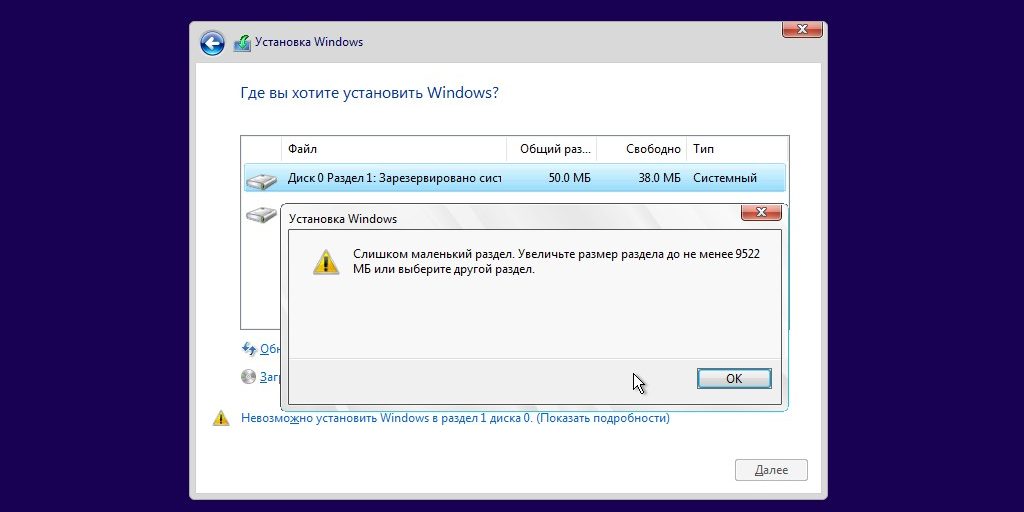
Windows 10 как минимум 20 Гб свободного пространства. Если вы пытаетесь установить систему на раздел диска меньшего размера, она уведомит вас об ошибке. «Десятка» уверяет, что ей достаточно 10 Гб, но это без учёта обновлений и сторонних программ. 100 Гб хватит с запасом.
3. Отсутствие подходящего раздела

Надпись «Нам не удалось создать новый или найти существующий раздел» означает, что на вашем диске не получается создать новые разделы для Windows 10. Такое случается, если раньше там была установлена какая-либо операционная система.
Windows 10, в отличие от Linux, не дружит с другими операционками и предпочитает полностью занимать отведённый ей носитель. Всего можно создавать до четырёх физических разделов на диске, и «десятка» запросто может задействовать все. Она помечает их как «Основной», «Системный», «Восстановление» и MSR (Microsoft Reserved Partition, для создания виртуальных дополнительных разделов).
Если на диске раньше была другая ОС, перед установкой Windows 10 лучше удалить все разделы и дать системе создать их заново.
Перед этим скопируйте с вашего диска все данные, которые нужно сохранить, и поместите их в надёжное место.
Нажмите «Удалить» и сотрите все разделы. Затем создайте новый, щёлкнув на «Создать», и установите систему как обычно. Помните: если вы планируете одновременно использовать Windows 10 и Linux, то сначала нужно поставить «десятку».
4. Проблемы с жёстким диском или SSD
Система может выдать ошибку «Windows не удаётся установить необходимые файлы» и отобразить при этом код 0x8007025D. Скорее всего, проблема в жёстком диске или SSD. Вот что можно с этим сделать:
- Убедитесь, что в разделе, куда устанавливается Windows 10, достаточно свободного места.
- Отключите все посторонние носители: флешки, внешние диски, а также внутренние SSD и HDD, на которые в данные момент не производится установка. Если у вас есть оптический привод, его тоже стоит отключить.
- При разметке диска сотрите все разделы с помощью кнопки «Удалить» и позвольте Windows 10 создать их заново, как описано в пункте 3.
- Попробуйте установить «десятку» на другой потенциально рабочий диск. Если всё прошло гладко, значит, дефектный лучше выбросить.
5. Проблемы с установочной флешкой или образом диска
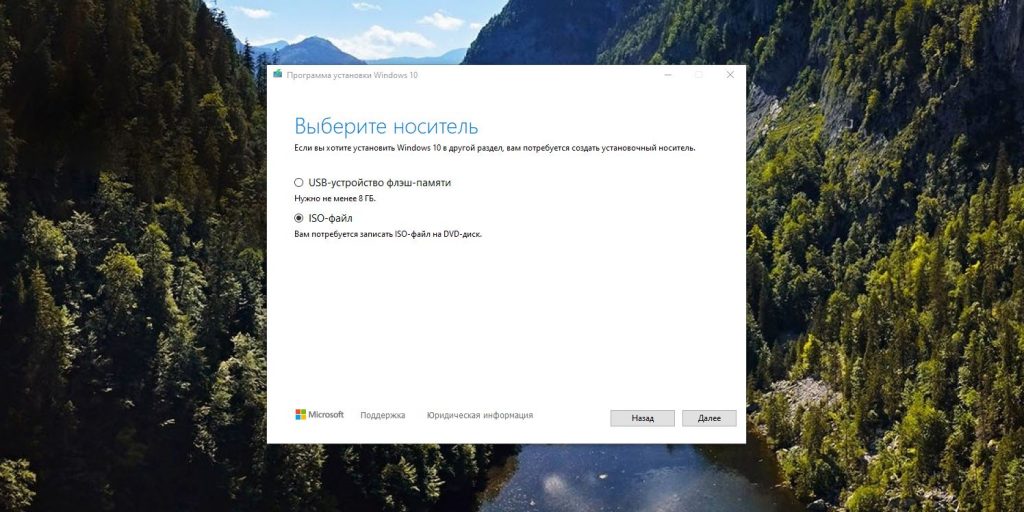
Ошибка «Windows не удаётся установить необходимые файлы» и зависание системы на логотипе Windows ещё до появления установщика могут сигнализировать о проблемах с флешкой или ISO-образом диска. Вот что можно предпринять:
- Скачайте ISO с Windows 10 с сайта Microsoft при помощи Media Creation Tool. Никаких посторонних «репаков» и торрент-трекеров.
- Попробуйте другую флешку. Возможно, эта повреждена.
- Запишите скачанный в Media Creation Tool образ не в самом приложении, а в программе Rufus. Перед началом в разделе «Показать расширенные параметры форматирования» включите галочку напротив «Проверить на плохие блоки».
- Скачайте образ ISO и запишите загрузочную флешку не на том компьютере, на котором вы делали это раньше. Возможно, у него проблемы с ОЗУ и образ записался с ошибкой.
- Если у вас старый компьютер или новое железо, но подержанный корпус, проблема может скрываться в USB-портах. Попробуйте подключить флешку к другому порту, лучше всего к одному из тех, что сзади, прямо на материнской плате.
6. Ошибка при обновлении старой Windows
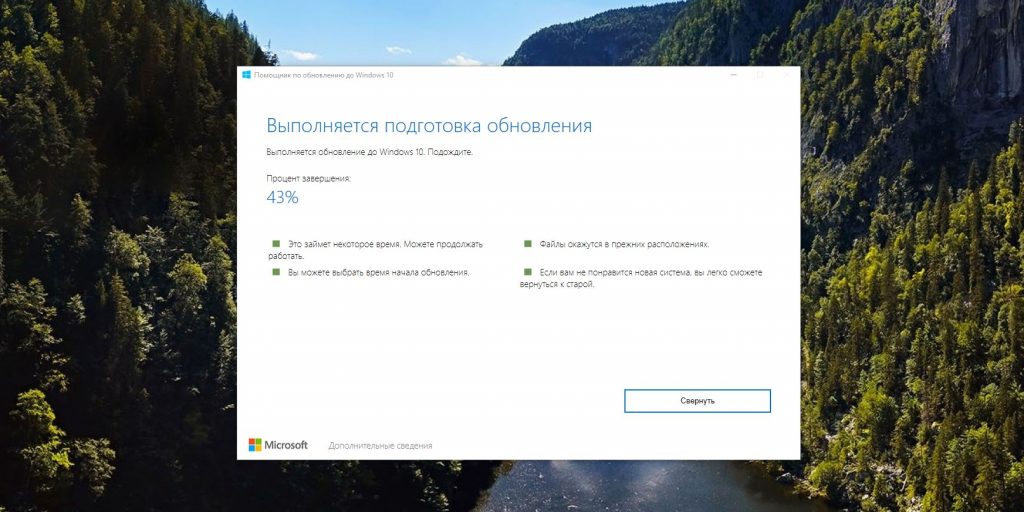
Если вы устанавливаете Windows 10 не через загрузочную флешку, а обновляете текущую систему, например с помощью установщика Update Assistant, можете столкнуться с ошибкой. Чаще всего она будет иметь код 80070005. Это происходит потому, что установщик не может получить доступ к файлам и папкам в уже работающей системе. В таком случае:
- Отключите все антивирусы и брандмауэры.
- Удалите с системного диска лишние программы, папку Windows.Old и личные файлы, которые его загромождают.
- Перезагрузитесь и запустите процесс обновления заново.
- Если программа установки выдаёт конкретный код ошибки, поищите его в поддержке Microsoft и следуйте рекомендациям.
- Запишите загрузочную флешку и запустите процесс обновления с неё. Выберите вариант «Обновление», а не «Выборочная».
7. Зависание во время загрузки обновлений
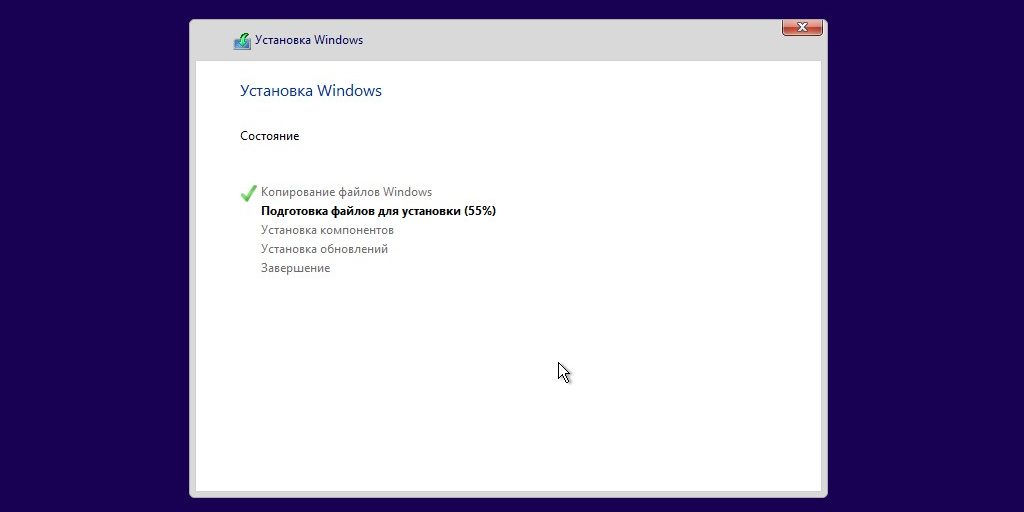
Иногда Windows 10 останавливает установку на этапе загрузки обновления. Причина — плохое соединение с серверами Microsoft. В таком случае отключите интернет на время установки «десятки», отсоединив кабель от компьютера. Когда система уютно разместится на диске в офлайн-режиме и запустится, вернёте кабель на место и обновитесь.
8. Windows 10 не может обнаружить диск для установки
Вы успешно загрузились с флешки, прочли лицензионное соглашение и готовы начать установку Windows, но система просто не отображает ваш носитель в окне выбора дисков. В таком случае попробуйте подключить SSD или жёсткий диск, на который собрались устанавливать систему, к другому SATA-порту и другим SATA-кабелем. В комплекте с материнской платой их обычно хотя бы два. Возможно, предыдущие были неисправны.

Ещё один вариант решения проблемы — переставить ваш SSD-накопитель в другой слот M.2 на материнской плате (скорее всего, таковой имеется).

На многих материнских платах только один слот M.2 может быть загрузочным, и если вы изначально поставили носитель не в тот слот, то перестановка решит проблему.
9. Проблемы с оборудованием
Если предыдущие шаги не помогли, загвоздка может быть в неисправных устройствах, подсоединённых к вашему компьютеру.
Дальнейшие советы подойдут для продвинутых пользователей. Если вы раньше не заглядывали в свой системный блок, лучше обратитесь к специалисту.
Отключите внешние носители, кроме установочного, и прочее оборудование. У ноутбука оставьте только шнур питания. К настольным ПК должны быть подключены только монитор, мышь и клавиатура.
Удалите из системного блока всё, что не является необходимым для загрузки. Вытащите все планки оперативной памяти кроме одной, удалите все накопители кроме того, на который устанавливаете систему, отсоедините внешние приводы и вентиляторы корпуса (процессорный кулер не трогайте).
Установите систему и убедитесь, что она запускается. Затем подключайте удалённые комплектующие по одному, каждый раз предварительно выключая питание компьютера. Так вы сможете выявить неисправное устройство.
